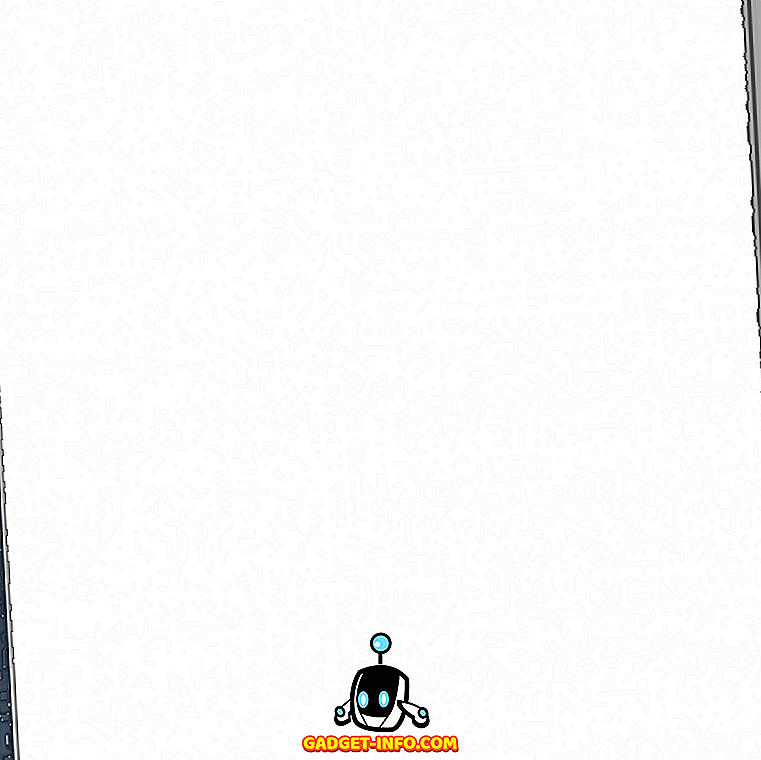حتى في عالم يشهد إطلاق تطبيقات جديدة كل يوم ، يحتفظ WhatsApp بمكانته الأولى عندما يتعلق الأمر بخدمات الرسائل. وعلاوة على ذلك ، فإنه بالتأكيد واحد من أهم المتنافسين على التطبيق الأكثر استخدامًا على الإطلاق. الناس يحبون ال WhatsApp لموثوقيتها وبساطتها. قمت بفتح التطبيق ، اضغط على جهة الاتصال ، وكتابة الرسالة واضغط على إرسال. هذا كل شيء ، لقد انتهيت.
ومع ذلك ، سوف تكون مخطئًا تمامًا إذا كنت تعتقد أن بساطته تمثل نقصًا في الميزات. إنها ميزة معبأة كأي تطبيق مراسلة آخر. انها جيدة فقط في إخفاء تلك الميزات في مرأى من الجميع. هذا ما يجعله ناجحا جدا. يعمل كأداة بسيطة للمستخدمين الجدد ومع ذلك لديه ميزات متقدمة على مسافة الإصبع يجب أن يرغب في استخدامها. لقد قمنا بالفعل بتغطية العديد من ميزاته في مقالاتنا السابقة ولكن حان الوقت لكتابة واحدة جديدة حيث أضاف WhatsApp الكثير من الميزات منذ ذلك الحين. لذا ، إليك أفضل 15 حيلًا في WhatsApp يجب استخدامها على هاتف iPhone أو Android الذكي:
1. تطبيق المرشحات على الصور قبل الإرسال (iPhone فقط)
ما هي أفضل طريقة لبدء القائمة من أحدث ميزة إضافة إلى تطبيق WhatsApp. للأسف ، الآن لمستخدمي iPhone فقط. الآن ، عندما ترسل صورة باستخدام تطبيق WhatsApp سترى نصًا صغيرًا يقول "مرر لأعلى للمرشحات" .

2. أرسل رسائل على WhatsApp باستخدام مساعد Google أو Siri
لنفترض أنك بحاجة إلى إرسال رسالة إلى شخص ما ولا تكون في حالة مزاجية للكتابة أو ربما تكون في وضع لا يمثل فيه الكتابة خيارًا ، فماذا ستفعل؟ لا تقلق يا صديقي ، وقد حصلت على التغطيتها هنا. يمكنك إرسال رسائل على WhatsApp باستخدام المساعد الصوتي على هاتفك ويدعم كل من مساعد Google و Siri.

للقيام بذلك ، يمكن لمستخدمي Android الاتصال بـ "Ok Google" لإطلاق المساعد وقول العبارة التالية: "إرسال رسالة إلى WhatsApp" . سيطلب منك بعد ذلك إملاء الرسالة. بعد إملاء الرسالة ، سيطلب منك المساعد تأكيد إرسال الرسالة. فقط قل "نعم" أو " أرسلها " لإرسال الرسالة. هذا الإجراء مماثل لمستخدمي iOS مع الاختلاف الوحيد في الاتصال بـ Siri ("Siri Hey") بدلاً من مساعد Google.

3. تمكين التحقق بخطوتين على WhatsApp
نظرًا لأن معظم محادثاتنا تحدث عبر WhatsApp ، فمن الضروري حماية بياناتنا. هناك الكثير من النصائح والحيل التي قمنا بتغطيتها بالفعل والتي تساعدك على القيام بذلك. ومع ذلك ، هذه واحدة جديدة وإضافة ضرورية إلى نصائح الأمان لدينا. إن إحدى الطرق التي يمكن لشخص ما سرقة سجلات الدردشة الخاصة بك وحتى مراقبة محادثاتك المستقبلية هي بمجرد تسجيل الدخول إلى حسابك على جهاز مختلف. يمكن لأي شخص لديه إمكانية الوصول إلى جهازك حتى لبضع ثوان أن يفعل ذلك بسهولة. سيؤدي تمكين التحقق بخطوتين إلى منع حدوث ذلك.

عند تمكين التحقق بخطوتين ، عندما يحاول شخص ما تسجيل الدخول بحسابك على أي جهاز آخر ، بخلاف توفير OTP ، سيتعين عليه أيضًا إدخال رمز مكون من ستة أرقام تم إعداده بواسطتك ، وبالتالي منعه من الوصول إلى الحساب الخاص بك. لتمكينه ، انتقل إلى إعدادات WhatsApp> الحساب> التحقق من خطوتين . اضغط على تمكين ثم سيطلب رمز مكون من ستة أرقام. أعد إدخال الرمز للتحقق منه وأدخل عنوان بريدك الإلكتروني كنسخة احتياطية. هذا كل شيء ، لقد انتهيت وأكثر أمانًا من أي وقت مضى. لمزيد من التفاصيل حول عملية التحقق المكونة من خطوتين على WhatsApp ، يمكنك الاطلاع على مقالتنا التفصيلية حول نفسه.

4. تعطيل معاينة الإعلام
تأمين حساب WhatsApp الخاص بك هو شيء واحد ، إخفاء رسائلك من أعين المتطفلين شيء آخر. بشكل افتراضي ، عندما تتلقى إشعارًا ، يمكنك مشاهدة معاينة للرسالة على شاشة القفل ، وبينما يكون ذلك مفيدًا ، يمكن لأي شخص يستخدم هاتفك مشاهدة معاينات رسائلك الشخصية. لإيقاف ميزة المعاينة على iPhone ، انتقل إلى إعدادات WhatsApp> Notifications> Show Preview وقم بتعطيلها.

يختلف الإجراء قليلاً على Android ، حيث لا يوجد إعداد WhatsApp يحمل في ثناياه عوامل لتعطيله. على نظام Android ، يجب عليك الوصول إلى إعدادات Android > الإشعارات> إعدادات الإشعارات وتحديد "إخفاء محتوى الإشعارات الحساسة" . ومع ذلك ، يجب أن تضع في اعتبارك أن هذا سيعطل المعاينة لجميع تطبيقات المراسلة والتطبيقات الهامة الأخرى.

5. الاستماع إلى رسائل صوتية سرا دون سماعات الرأس
لنفترض أنك تلقيت رسالة صوتية من شخص ما ولكن ليس لديك سماعة رأس معك ، ماذا ستفعل؟ وبالطبع ، لا يمكنك الاستماع إليه على المتحدث ، لأن الأشخاص من حولك سوف يستمعون أيضًا إلى رسائلك الخاصة. لا تقلق هناك اختراق لحل هذه المشكلة.
عليك فقط تشغيل الرسالة الصوتية ووضع هاتفك على أذنك مباشرةً ، كما لو كنت تجري مكالمة. سيقوم مستشعر القرب بتنشيط الرسالة بدلاً من تشغيلها من خلال مكبرات الصوت ، وسوف يقوم بتشغيل هذه الرسالة على سماعة الأذن ، بحيث يمكنك سماعها فقط.
6. عرض حالتك إلى اختيار قليلة
الحالة على تطبيق WhatsApp الخاص بك طريقة رائعة لإعلام العديد من الأشخاص بشيء ما في نفس الوقت دون الحاجة إلى إرسال رسائل إليهم. من خلال تضمين حالة الصور ومقاطع الفيديو الجديدة ، يشارك المزيد من الأشخاص صورهم وأفكارهم باستخدامها. ولكن ، ماذا لو ، لا تريد أن يرى الجميع حالتك. ماذا لو كنت تريد فقط مجموعة محددة من الأشخاص لرؤية حالتك.

يمكنك القيام بذلك عن طريق إدارة الإعدادات في خيار الحالة. ما عليك سوى الانتقال إلى إعدادات WhatsApp> الحساب> الخصوصية> الحالة . هنا سيكون لديك ثلاثة خيارات ، يمكنك إما مشاركة حالتك مع جميع جهات الاتصال الخاصة بك ، أو يمكنك إضافة جهات اتصال محددة مع من تريد مشاركة حالتك معه. يمكنك أيضًا فصل جهات اتصال محددة من رؤية حالتك بينما يمكن لأي شخص آخر في قائمة جهات الاتصال رؤيتها.
7. استخدام حسابات WhatsApp المتعددة (Android فقط)
أحد عوائق استخدام تطبيق WhatsApp هو أن كل شخص تعرفه يستخدم أيضًا تطبيق WhatsApp. على الرغم من أن هذه ميزة جيدة ، إلا أنها قد تؤدي أيضًا إلى ظهور الكثير من الرسائل غير المرغوب فيها. قد ترغب أيضًا في استخدام حساب WhatsApp مختلف لأغراض شخصية وعملية. بينما لا يسمح لك WhatsApp بربط حسابين مختلفين على جهاز واحد أصلاً ، يمكنك استخدام تطبيقات الطرف الثالث لتحقيق ذلك على Android. يمكنك القيام بذلك عن طريق تثبيت تطبيق يسمى Parallel Space يتيح لك تشغيل تطبيقين مختلفين من تطبيق WhatsApp على جهازك. لا يتيح لك التطبيق استخدام حسابات WhatsApp متعددة فحسب ، بل إنه يوفر لك أيضًا إشعارات منفصلة لكل من الحسابين. يمكنك التحقق من مقالتنا على التطبيق طن للحصول على مزيد من التفاصيل.

يمكنك أيضًا استخدام حسابات WhatsApp متعددة على جهاز الكمبيوتر الخاص بك مع تطبيق Chrome All-in-one Chrome. يدعم التطبيق أيضًا منصات الرسائل الأخرى مثل Messenger و Hangouts و Skype. اطلع على مقالتنا التفصيلية حول تطبيق Chrome لمعرفة المزيد.
8. مشاركة ملفات GIF أو ملفات أو إنشاء صور GIF في WhatsApp
عرض WhatsApp مؤخراً مشاركة أنواع مختلفة من المستندات ، مثل PDF و DOCX و PPTX إلخ. بالإضافة إلى المستندات ، يمكنك مشاركة ملفات GIF وموقعك الحالي باستخدام WhatsApp. لمشاركة موقعك أو مستندك ، ما عليك سوى النقر على رمز المرفق وتحديد اختيارك. من هنا ، يمكنك أيضًا مشاركة ملفات GIF التي تم تخزينها بالفعل على هاتفك.


9. تحرير الصور قبل إرسالها
الآن يمكنك وضع علامات بسرعة وتحرير صورك الأساسية من داخل تطبيق WhatsApp مباشرةً. عند النقر فوق صورة أو تحديد واحدة من المعرض ، سترى خيارات مختلفة في الجزء العلوي. يمكنك قص وتدوير الصورة. يمكنك أيضًا إضافة نص ، رموز تعبيرية ، بل ويمكنك أيضًا وضع رسم مبتكر عليه إذا كنت تريد ذلك.

10. تنسيق النص
الآن يمكنك تنسيق النص الخاص بك أثناء إرسال الرسائل على WhatsApp. يمكنك إما تغيير الخط أو يمكنك تغيير تنسيق النص لجعله غامقًا أو مائلًا أو عرض أي نص. يستخدم WhatsApp تقنية لغة ترميز بسيطة للغاية لتحقيق ذلك. يسمى الخط الجديد الذي قدمه WhatsApp FixedSys . لتنسيق النص الخاص بك في FixedSys ، يجب عليك فقط استخدام الحرف النغمة (`) 3 مرات قبل النص وبعده. يمكن لمستخدمي iPhone الوصول إلى الأحرف على هواتفهم من خلال الضغط على الفاصلة العليا ، بينما تعرض لوحة مفاتيح Android على الصفحة الثانية من الرموز. في Windows و MacOS ، ستجد الحرف أسفل مفتاح Esc.

لجعل النص بالخط الغامق ، فقط أضف نجمة (*) ولأحرف مائلة إضافة تسطير سفلي (_) في بداية السطر أو الكلمة ونهايتها . على سبيل المثال ، الكتابة * بالخط العريض * ستجعله غامقًا و _italics_ ستجعله مائلاً . يمكنك أيضًا إضافة ~ في البداية والنهاية لإنشاء إضراب للنص. انظر الصور لمزيد من الوضوح.

11. تحقق من الذي قرأ رسائلك في مجموعة
عندما تقوم بالدردشة في مجموعة ، لا يكون استخدام علامات التجزئة الزرقاء مفيدًا لأنه ما لم يقم جميع الأشخاص في المجموعة بقراءة الرسالة ، فلن تظهر. ليس ذلك فحسب ، وفي معظم الأحيان ، سترى علامة واحدة فقط على رسائلك ، حيث قد يكون بعض المستخدمين في المجموعة غير متصلين. إذا كنت تريد معرفة من في المجموعة قد استلم وقراءة رسائلك ، فما عليك سوى الضغط على رسالتك والضغط على الرمز (i) في الأعلى على Android أو خيار المعلومات في أجهزة iPhones.

12. Pin Chats إلى الأعلى (Android فقط)
إذا كنت بحاجة إلى الاحتفاظ بمحادثة في الأعلى ، بحيث لا تضيع أمام بحر من الدردشات ويمكن الوصول إليها بسهولة ، لا ألومك. نتلقى رسائل من العديد من الأشخاص على أساس يومي ، وفي بعض الأحيان نفقد ما هو مهم. مع ميزة تثبيت دردشة WhatsApp ، يمكنك تثبيت الدردشات المحددة في الجزء العلوي . ومع ذلك ، لا تتوفر هذه الميزة إلا لمستخدمي Android. للقيام بذلك ، اضغط لفترة طويلة على محادثة وانقر على أيقونة الدبوس . يمكنك تثبيت عدة دردشات في وقت واحد. باستخدام هذه الميزة ، لن يفقد أبدًا ما هو مهم.

13. لفتة للرد على رسائل محددة (iPhone فقط)
قام تطبيق WhatsApp مؤخرًا بعرض ميزة رائعة يمكنك من خلالها اقتباس رسالة قمت بالرد عليها. ميزة تأتي في متناول اليد ، وخاصة داخل الدردشات المجموعة. الطريقة التي نقوم بها هي من خلال الضغط طويلا على رسالة والتنصت على أيقونة الرد في Android وخيار الرد على iPhone. ومع ذلك ، فهناك طريقة أسرع لتحقيق ذلك على أجهزة iPhone. كل ما عليك فعله هو التمرير السريع لرسالة من اليسار إلى اليمين وستفتح تلقائيًا حقل الرد. كم ذلك رائع؟

14. تغيير لغة التطبيق داخل تطبيق WhatsApp (Android فقط)
ميزة واحدة أنيقة من WhatsApp هو أنه يسمح لك أيضا لتغيير اللغة الافتراضية لالدردشة الخاصة بك من الحق داخل التطبيق. للقيام بذلك ، ما عليك سوى الانتقال إلى الإعدادات> الدردشات> لغة التطبيقات وتحديد اللغة التي تريدها. فقط ، ضع في اعتبارك أن خيارات اللغة مرتبطة بمنطقة محددة.

15. تنظيف الصور غير المنسوجة WhatsApp باستخدام Siftr Magic Cleaner (Android فقط)
نحن نشارك الكثير من الصور ، بما في ذلك الميمات وغيرها من الصور المضحكة باستخدام WhatsApp. من الأسهل مشاركة الصور على تطبيق WhatsApp إذا كنت ترغب في مشاركتها بشكل خاص أو مجموعة محددة من الأشخاص. ومع ذلك ، تلتقط الصور المشتركة ببطء جزءًا كبيرًا من المساحة على هواتفنا. إنه ألم لتصفح سجل الوسائط على WhatsApp وحذف الصور غير الضرورية بشكل فردي. هذا هو المكان الذي يأتي Siftr ماجيك الأنظف لمساعدتنا.

يقوم بمسح مكتبة وسائط WhatsApp الخاصة بك وتصنيف الصور بذكاء بناء على أهميتها. كما يتعرف أيضًا على الصور المكررة ويساعدك على حذفها في مجموعة. واجهة التطبيق بسيطة جدًا. عند تشغيل التطبيق ، فإنه يحتوي على زر واحد يعمل على بدء المسح الضوئي لمكتبتك على WhatsApp. بعد تحديد الصور غير المرغوب فيها ، يمكنك حذفها دفعة واحدة. هذا التطبيق يجب أن يكون لدى المستخدمين الذين يشاركون الكثير من الصور وملفات GIF على WhatsApp.
نصيحة منحة: استخدم WhatsApp باعتباره حارس شخصي المرجعية
ماذا لو أخبرتك أنه يمكنك استخدام WhatsApp كمخزن شخصي لجميع إشاراتك المرجعية وروابطك. إنها خدعة سهلة للغاية حيث ستكون جميع الروابط المتاحة لك في متناول يدك ويمكنك مشاركتها بسهولة مع أصدقائك إذا كنت ترغب في ذلك. للقيام بذلك ، افتح WhatsApp وأنشئ مجموعة مع صديق واحد . الآن إزالة هذا الصديق من المجموعة ، وهذا يعني أساسا أنك ستكون العضو الوحيد في تلك المجموعة. الآن ، ما هي الروابط التي ستشاركها في هذه المجموعة ستكون فقط لعينيك.

عندما تقرأ مقالة ، ما عليك سوى مشاركة المقالة على WhatsApp وتحديد مجموعتك. أحد النصائح المؤيدة هو تثبيت المجموعة في الأعلى بحيث يسهل الوصول إليها دائمًا. يمكنك حتى الملاحظات الصغيرة والتذكير لنفسك. رائع جدا ، أليس كذلك؟
العثور على هذه الحيل ال WhatsApp للاهتمام؟
لقد قمنا بتغطية الكثير من النصائح والحيل الخاصة بـ WhatsApp في مقالاتنا السابقة ، يمكنك أن تقرأ عنها هنا وهنا. شاهد أيضًا الفيديو الذي نعرضه على بعض أفضل الحيل والنصائح حول WhatsApp. من خلال تعلم واستخدام هذه الحيل ، يمكنك الاستمتاع باستخدام WhatsApp والاستفادة من إمكاناته الكاملة. هل تحب هذه النصائح؟ أخبرنا في التعليقات ما هي النصائح والحيل المفضلة لديك لـ WhatsApp.